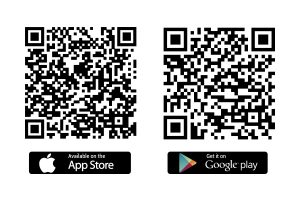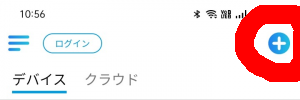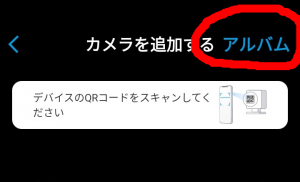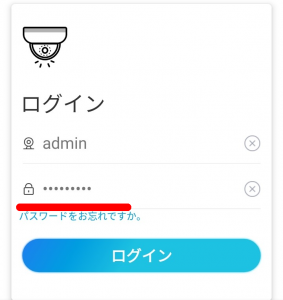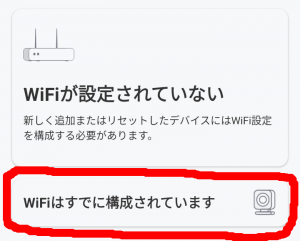はい、見れます。
具体的には、カメラ登録用QRコード画像を相手方に見せるか、SNS等で送り、それをカメラアプリ(Reolink)で読み込んでもらいます。具体的には以下の手順に従ってください。
| カメラアプリのインストール | 相手方 |
相手方にカメラアプリ(Reolink)をインストールしてもらってください。アプリインストール用QRコードは、以下のとおりです。詳しくは、こちらの記事もご参照ください。
|
|
QRコード&パスワード送付 (遠隔地のみ) |
こちら |
離れた場所にいる人がインストールする場合、カメラ情報登録シートまたはカメラアプリのカメラ登録用QRコード画像をスマートフォンに保存し、SNSで相手方に送ります。 その際、カメラ情報登録シート記載のパスワードも相手方に送ります。 |
| カメラアプリ起動 | 相手方 |
カメラアプリ(Reolink)を起動してください。
|
| デバイス設置画面 | 相手方 |
デバイス設置画面右上のプラスボタンをクリックして、カメラ登録画面を起動します。
|
| QRコードアルバム読込 | 相手方 |
カメラ登録用QRコード読取枠が起動しますので、カメラ情報登録シートまたはcamera共有に表示されるQRコードを読み取ります。
遠隔地の場合、カメラ登録画面右上の”アルバム”をタップして、端末内に保存したQRコードを読み込みます。
|
| パスワード入力 | 相手方 |
事前に送ってもらったパスワードを入力します。
|
| ※無線カメラのみ | 相手方 |
無線カメラの場合、以下の画面が表示されるので、下段の”WiFiはすでに構成されています”をタップしてください。
|
| カメラ登録完了 | 相手方 |
デバイス登録画面にカメラ画像が表示されると、登録は完了です。 カメラ画像をタップして、ライブ映像を確認してください。 なお、カメラには同時最大接続数があります。こちらを参照して、同時に多人数がカメラに接続するとカメラ映像を見れない場合があります。ご注意ください。 |